تنها با چند کلیک عکس را به نقاشی تبدیل کنید
با استفاده از Adobe Photoshop یک عکس فوری شبیه یک اثر هنری خلق کنید.
فهرست مطالب:
نقاشیهای دیجیتال سرگرم کننده را به سرعت ایجاد کنید
- با استفاده از فیلترهای فتوشاپ، هر عکسی را فورا به یک نقاشی تبدیل کنید.
- با استفاده از لغزندههای آسان، ظاهر را سفارشی و دقیق کنید.
- آثار خود را با قلم مو، خطوط کلی و جلوههای دیگر شخصی سازی کنید.
ظاهر نقاشیهای رنگ روغن، آبرنگ و موارد دیگر را به تصویر بکشید.
چه به یک عکس نمایه جدید نیاز داشته باشید و چه بخواهید یک پرتره حیوان خانگی بسازید، میتوانید با فتوشاپ رویکرد خلاقانه جدیدی را به عکسهای مورد علاقه خود بیاورید. عکسها را آپلود کنید و سپس فیلترهای قابل تنظیم را اعمال کنید تا عکسهای خود را به نقاشیهای زیبا یا حتی طرحهای مداد تبدیل کنید.
چگونه عکسها را به نقاشیهای آبرنگ تبدیل کنیم؟
برای ایجاد یک نقاشی آبرنگ واقعی در فتوشاپ نیازی به استفاده از قلم مو ندارید. سریعترین راه برای دستیابی به ظاهری زیبا، فیلتر است. یکی را برای عکس خود اعمال کنید یا با عکسهای دانلود شده از Adobe Stock تمرین کنید.
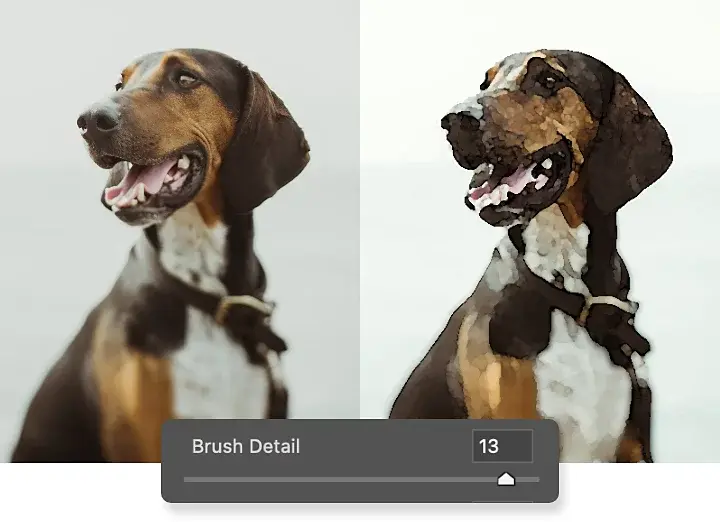
فیلتر آبرنگ را در فتوشاپ اعمال کنید.
1. عکسی را که میخواهید در فتوشاپ تبدیل کنید باز کنید.
2. با فشار دادن Ctrl+J در ویندوز یا Command+J در مک، لایه Background را کپی کنید. شما همچنان عکس بدون تغییر خود را در زیر لایه جدید خود خواهید داشت تا در هر زمان به آن برگردید.
3. فیلتر پایه آبرنگ را روی لایه تازه کپی شده اعمال کنید. به قسمت فیلتر › گالری فیلتر › هنری › آبرنگ. بروید
4. لغزندهها را برای جزئیات قلم مو، شدت سایه و بافت تنظیم کنید تا جلوه مورد نظر خود را به دست آورید.
5. برای اعمال فیلتر روی OK کلیک کنید.
چگونه عکسها را به نقاشی رنگ روغن تبدیل کنیم.
فیلتر رنگ روغن را امتحان کنید تا برسهای ضخیمتر از رنگ روغن یا اکریلیک به نظر برسد.
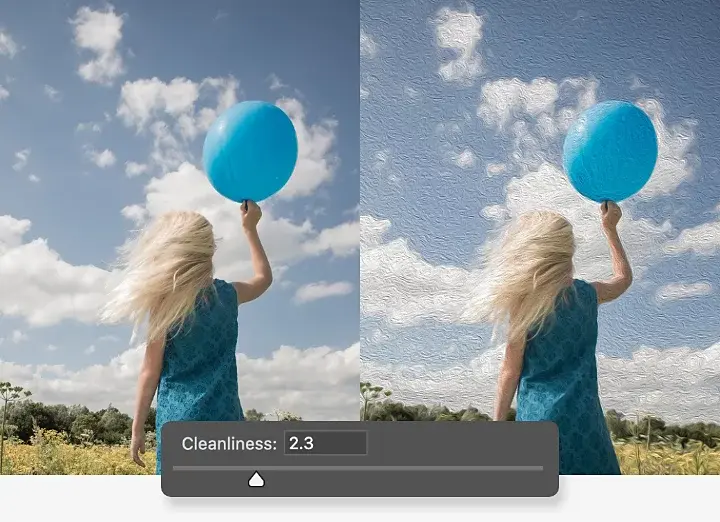
فیلتر رنگ روغن را در فتوشاپ اعمال کنید.
1. عکس خود را در فتوشاپ باز کنید و Ctrl+J را در ویندوز یا Command+J را در مک فشار دهید تا لایه پس زمینه کپی شود.
2. فیلتر را روی لایه جدید خود اعمال کنید. به Filter › Stylize › Oil Paint بروید.
3. لغزندههای Brush را تنظیم کنید.
- سبک سازی: نرمی ضربه شما را کنترل میکند
- تمیزی: طول ضربه را تنظیم میکند
- مقیاس: ضخامت رنگ را تنظیم میکند
- جزئیات مو: تنظیم میکند که چقدر میتوانید موهای برسها را در ضربات مشاهده کنید
4. لغزندهها را برای Lighting تنظیم کنید.
- زاویه: زاویه برخورد نور به نقاشی شما را تنظیم میکند
- درخشش: میزان بازتاب نور نقاشی شما را تنظیم میکند
5. برای اعمال فیلتر روی OK کلیک کنید.
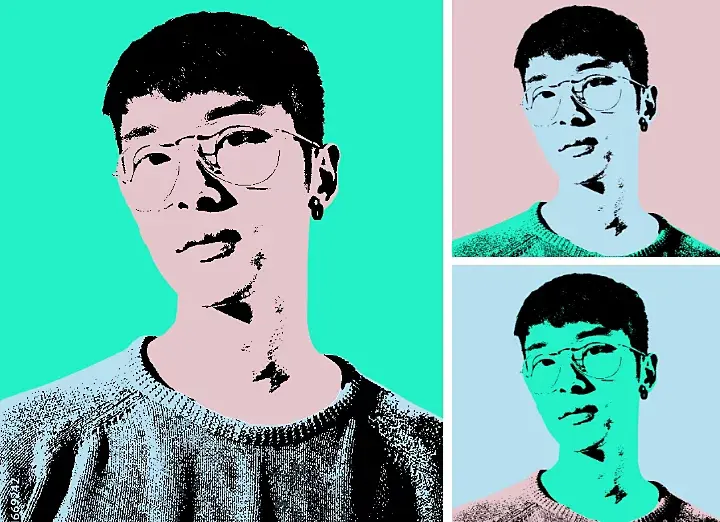
نقاشیهای عکس خود را به سطح بعدی ببرید.
این نکات و تکنیکهای اضافی را امتحان کنید تا نقاشی عکس خود را از سایر عکسهای فیلتر شده متمایز کنید.
برای نمای واضحتر، خطوط کلی را اضافه کنید.
خطوط ضخیمتر اطراف اشیاء در عکس شما میتواند به نقاشی شما کیفیت کارتونی یا تصویرسازی بیشتری بدهد.
1. دوباره پس زمینه اصلی خود را کپی کنید و لایه جدید را بالای لایه فیلتر نقاشی خود بکشید.
بیشتر بخوانید: کاربرد لایهها در فتوشاپ
2. در لایه جدید خود، Filter › Stylize › Find Edges را اعمال کنید.
3. این طرحهای جدید را با نقاشی خود ترکیب کنید. با استفاده از منوی کشویی حالت ترکیب را در پنل لایه از Normal به Multiple تغییر دهید . این طرحهای تیره را فقط با نقاشی شما ترکیب میکند.
قلم موهای خود را با براشهای فتوشاپ نقاشی کنید.
برای اینکه جلوه خاصی به آثار هنری جدید خود بیافزایید، با استفاده از ابزار Brush، قلم موی خود را در ترکیب رنگ آمیزی کنید با هر تعداد برس داخلی که شبیه برسهای آبرنگ واقعی یا برسهای رنگ روغن است، کار کنید. تنظیمات هر قلم مو را برای مقدار مناسب ترکیب رنگ سفارشی کنید یا براشهای ساخته شده توسط دیگران را وارد کنید.
به سراغ یک جلوه هنر پاپ بروید.
وارد قلمرو اندی وارهول یا روی لیختنشتاین شوید — یک آموزش ساده را برای افزودن یک جلوه هنر پاپ به عکس دنبال کنید. سوژه خود را از پس زمینه خود جدا کنید، جزئیات مانند مو، ویژگیهای صورت و لباس را ساده کنید و سپس هر یک از عناصر را به دلخواه رنگ آمیزی کنید.
چه بخواهید یک عکس هد شات را به یک نقاشی پرتره تغییر دهید یا یک عکس خانوادگی قدیمی را به یک هدیه هنری برای تعطیلات تبدیل کنید، فتوشاپ فیلترها و براشهایی با کاربری آسان ارائه میدهد. از آنچه میتوانید با تغییرات ساده عکس ایجاد کنید شگفت زده خواهید شد.

